Метро 2033 коды:
Вы можете вводить коды несколько раз без ограничений — это открывает доступ к неограниченным ресурсам в игре. Прорывайтесь через шнуры, уничтожайте монстров и ремонтируйте туннели. Доступность ресурсов значительно увеличивает шансы на выживание, покупает ценные вещи и создает безопасное место для всех жителей. В награду за выполнение заданий вы получите ценные предметы и жетоны.
Здесь нет ни дня, ни ночи, держите генераторы включенными, чтобы освещать станции
Это очень важно для душевного спокойствия, используя картриджи, вы можете защитить себя и получить ценные вещи. Найдите союзников и новых выживших, они сформируют вашу армию
Если вы хотите использовать читы Metro 2033 в компьютерной версии игры, вам придется немного изменить сами файлы. Образование общедоступно, здесь вводить коды не нужно, но можно получить бессмертие и доступ к оружию.
Читы Метро 2033:
Чтобы использовать читы в загруженной версии игры, просто откройте файл user.cfg (находится в папке установленной игры). Откройте его, нажмите комбинацию Ctrl + F и найдите следующую строку g_global_god off, чтобы получить бессмертие и включить режим бога, вам нужно ввести заменить его на g_global_god on.
Чтобы получить неограниченное количество боеприпасов для Metro 2033, вам нужно найти выключенную линию g_unlimitedammo и заменить ее включенной g_unlimitedammo. Это нужно делать при закрытой игре, обязательно сохраните файл после редактирования. Запустите игру и получите неограниченное количество патронов и бессмертие. Это не взлом Metro 2033, а простое использование дополнительных возможностей в игре. Эти изменения можно вносить в разных системах, во всех версиях Windows, а также в Steam. Вы можете найти файл с помощью команды «Выполнить» в Windows (нажмите комбинацию клавиш _Win + R) или в Steam по адресу: Steam \ steamapps \ common \ Metro 2033 \ и Steam \ userdata \ 59731418 \ 43110 \ remote\.
Чит-коды и компьютерная версия Metro 2033 VK имеют другой метод ввода из-за разницы в платформах. Но получить бессмертие и бесконечные патроны в онлайн-версии игры пока не удалось, но можно получить преимущество, используя коды Metro 2033 для жетонов и картриджей.
Список читов в игре не так велик, как хотелось бы, но они позволяют быстро пройти любую версию игры Metro 2033 и насладиться свободой. Чтобы активировать коды в онлайн-версии игры, необходимо соблюдать все правила в инструкции, приложенной к этой статье.
Чтобы получить и использовать дополнительные функции, вы можете ввести коды Metro 2033 в скрытые папки игры и активировать их с помощью кнопок. Чтобы получить эти возможности, вам понадобится скрытый файл, который есть в инструкции, соблюдайте все правила сайта и изучите хитрости.
Полный список кодов Metro 2033
- F1 — режим бога, бесконечные жизни.
- F2 — доступ к бесконечным патронам в любом оружии.
- F3 — стрелять без перезарядки оружия.
- F4 — разблокировать все патроны.
- F5 — бесконечное количество аптечек.
- F6 — код для точной стрельбы.
- F7 — отключить перегретое оружие.
- F8 — отключить сжатие в оружии.
- F9 — увеличивает скорострельность оружия.
- F10 — бесконечная батарея.
- F11 — увеличивает время фильтрации.
- F12 — нет повреждений противогаза.
- Num 1 — безлимитные деньги.
- Num 2 — увеличить темп.
- Num 3 — увеличить скорость бега.
- Num 4 — увеличить высоту прыжка.
- Num 5 — ускорить все игровые процессы.
- Num 6 — отменить предыдущий код.
- Num 7: стать призраком в игре.
Hitman: Absolution тормозит. Низкий FPS. Просадки частоты кадров. Решение
При тормозах и низкой частоте кадров в Hitman: Absolution первым делом стоит снизить настройки графики. Разумеется, их много, поэтому прежде чем снижать все подряд, стоит узнать, как именно те или иные настройки влияют на производительность.
Разрешение экрана
. Если кратко, то это количество точек, из которого складывается картинка игры. Чем больше разрешение, тем выше нагрузка на видеокарту. Впрочем, повышение нагрузки незначительное, поэтому снижать разрешение экрана следует только в самую последнюю очередь, когда все остальное уже не помогает.
Качество текстур
. Как правило, этот параметр определяет разрешение файлов текстур. Снизить качество текстур следует в случае если видеокарта обладает небольшим запасом видеопамяти (меньше 4 ГБ) или если используется очень старый жесткий диск, скорость оборотов шпинделя у которого меньше 7200.
Качество моделей
(иногда просто детализация). Эта настройка определяет, какой набор 3D-моделей будет использоваться в игре. Чем выше качество, тем больше полигонов. Соответственно, высокополигональные модели требуют большей вычислительной мощности видекарты (не путать с объемом видеопамяти!), а значит снижать этот параметр следует на видеокартах с низкой частотой ядра или памяти.
Тени
. Бывают реализованы по-разному. В одних играх тени создаются динамически, то есть они просчитываются в реальном времени в каждую секунду игры. Такие динамические тени загружают и процессор, и видеокарту. В целях оптимизации разработчики часто отказываются от полноценного рендера и добавляют в игру пре-рендер теней. Они статичные, потому как по сути это просто текстуры, накладывающиеся поверх основных текстур, а значит загружают они память, а не ядро видеокарты.
Нередко разработчики добавляют дополнительные настройки, связанные с тенями:
- Разрешение теней — определяет, насколько детальной будет тень, отбрасываемая объектом. Если в игре динамические тени, то загружает ядро видеокарты, а если используется заранее созданный рендер, то «ест» видеопамять.
- Мягкие тени — сглаживание неровностей на самих тенях, обычно эта опция дается вместе с динамическими тенями. Вне зависимости от типа теней нагружает видеокарту в реальном времени.
Сглаживание
. Позволяет избавиться от некрасивых углов на краях объектов за счет использования специального алгоритма, суть которого обычно сводится к тому, чтобы генерировать сразу несколько изображений и сопоставлять их, высчитывая наиболее «гладкую» картинку. Существует много разных алгоритмов сглаживания, которые отличаются по уровню влияния на быстродействие Hitman: Absolution.
Например, MSAA работает «в лоб», создавая сразу 2, 4 или 8 рендеров, поэтому частота кадров снижается соответственно в 2, 4 или 8 раз. Такие алгоритмы как FXAA и TAA действуют немного иначе, добиваясь сглаженной картинки путем высчитывания исключительно краев и с помощью некоторых других ухищрений. Благодаря этому они не так сильно снижают производительность.
Освещение
. Как и в случае со сглаживанием, существуют разные алгоритмы эффектов освещения: SSAO, HBAO, HDAO. Все они используют ресурсы видеокарты, но делают это по-разному в зависимости от самой видеокарты. Дело в том, что алгоритм HBAO продвигался в основном на видеокартах от Nvidia (линейка GeForce), поэтому лучше всего работает именно на «зеленых». HDAO же, наоборот, оптимизирован под видеокарты от AMD. SSAO — это наиболее простой тип освещения, он потребляет меньше всего ресурсов, поэтому в случае тормозов в Hitman: Absolution стоит переключиться него.
Что снижать в первую очередь? Как правило, наибольшую нагрузку вызывают тени, сглаживание и эффекты освещения, так что лучше начать именно с них.
Часто геймерам самим приходится заниматься оптимизацией Hitman: Absolution. Практически по всем крупным релизам есть различные соответствующие и форумы, где пользователи делятся своими способами повышения производительности.
Один из них — специальная программа под названием Advanced System Optimizer . Она сделана специально для тех, кто не хочет вручную вычищать компьютер от разных временных файлов, удалять ненужные записи реестра и редактировать список автозагрузки. Advanced System Optimizer сама сделает это, а также проанализирует компьютер, чтобы выявить, как можно улучшить производительность в приложениях и играх.
Способ 8: Включение режима максимальной производительности
По большей части переход на режим максимальной производительности в плане электропитания относится к обладателям ноутбуков, поскольку на таких устройствах план автоматически переключается и связан как с работой от сети, так и от батареи. Однако и обладатели ПК могут заметить небольшое снижение производительности, если изначально план установлен как «Максимальная эффективность энергопотребления». Поэтому лучше проверить настройку и установить режим максимальной производительности, о чем детально написано в материале далее.
Подробнее: Использование режима максимальной производительности в Windows 11
Оптимизация Far Cry 4
Уменьшение разрешения
Один из способов оптимизации игры — уменьшение разрешения экрана. Это позволит увеличить производительность вашего компьютера и избавиться от лагов в игре. Для этого зайдите в настройки игры и уменьшите разрешение до более низкого. Однако, имейте в виду, что уменьшение разрешения может ухудшить качество графики.
Отключение вертикальной синхронизации
Включенная вертикальная синхронизация может снизить производительность игры. Попробуйте отключить ее в настройках игры. Это может существенно улучшить игровой процесс и убрать лаги.
Снижение графических настроек
Снижение графических настроек также может помочь в оптимизации игры. В настройках игры вы можете отключить тени, снизить качество текстур, уменьшить количество деталей на экране, отключить антиалиасинг и другие графические настройки, которые ухудшают производительность компьютера.
Обновление драйверов
Обновление драйверов вашей видеокарты и других компонентов компьютера также может улучшить производительность Far Cry 4. Проверьте, что ваша система обладает последними версиями драйверов и обновите их, если это необходимо.
Заключение
Оптимизация Far Cry 4 — это важный аспект игрового процесса. Производительность игры может существенно убавиться, если вы не принимаете меры по ее оптимизации. Следует отключить ненужные графические настройки, снизить разрешение экрана, отключить вертикальную синхронизацию и обновить драйверы вашей системы. Вместе с этим вы должны избегать запуска других приложений в фоновом режиме, включая браузеры и другие игры.
Распространённые сетевые ошибки
Не вижу друзей / друзья в Far Cry 4 не отображаются
Неприятное недоразумение, а в некоторых случаях даже баг или ошибка (в таких случаях ни один способ ниже не поможет, поскольку проблема связана с серверами)
Любопытно, что с подобным сталкиваются многие игроки, причём неважно, в каком лаунчере приходится играть. Мы не просто так отметили, что это «недоразумение», поскольку, как правило, проблема решается простыми нижеописанными способами:. Конкретно для «Стима» существует ещё один максимально простой способ решения проблемы: выбираете любой понравившийся раздел «Библиотека» или «Сообщество» , после чего переходите на открытой вкладке в
И далее в разделе с друзьями, в выпадающем меню поставьте галочку напротив пункта «В сети» (или переставьте статус, но вернитесь к тому, где вы в сети)
Конкретно для «Стима» существует ещё один максимально простой способ решения проблемы: выбираете любой понравившийся раздел «Библиотека» или «Сообщество» , после чего переходите на открытой вкладке в . И далее в разделе с друзьями, в выпадающем меню поставьте галочку напротив пункта «В сети» (или переставьте статус, но вернитесь к тому, где вы в сети).
</span>
Создателю сервера нужно открыть порты в брандмауэре
Многие проблемы в сетевых играх связаны как раз с тем, что порты закрыты. Нет ни одной живой души, друг не видит игру (или наоборот) и возникают проблемы с соединением? Самое время открыть порты в брандмауэре, но перед этим следует понимать как «это» работает. Дело в том, что программы и компьютерные игры, использующие интернет, для работы требуют не только беспроблемный доступ к сети, но и вдобавок открытые порты
Это особенно важно, если вы хотите поиграть в какую-нибудь сетевую игру. Часто порты на компьютере закрыты, поэтому их следует открыть. Кроме того, перед настройкой нужно узнать номера портов, а для этого для начала потребуется узнать IP-адрес роутера
Как узнать IP-адрес в Windows 7, 8, 10?
Кроме того, перед настройкой нужно узнать номера портов, а для этого для начала потребуется узнать IP-адрес роутера. Как узнать IP-адрес в Windows 7, 8, 10?
- Открываете окошко с командной строкой (открывается командой «cmd» в Пуске).
- Прописываете команду «ipconfig» (без кавычек).
- IP-адрес отобразится в строчке «Основной шлюз» .
- Открываете командную строку с помощью команды «cmd» в Пуске.
- Вновь прописываете команду «ipconfig » без кавычек.
- Запускаете команду «netstat -а» , после чего отобразится полный список с номерами портов.
- Необходимо перейти в настройки брандмауэра: . Также можно воспользоваться сочетанием клавиш «Win+R» , после чего в окошке ввести команду «firewall.cpl» (этот способ лучше тем, что актуален для любой версии ОС Windows, так что если нет кнопочки «Пуск» , используйте его).
- В открывшемся окне с правила следует выбрать то, где написано «Для порта» , жмёте «Далее» .
- В следующем окне необходимо определиться с протоколом: 1 – «TCP» , 2 – «UPD» . В поле ниже выбирайте пункт «Определённые локальные порты» и вписываете свои порты. Если вдруг портов будет несколько, тогда необходимо перечислить их либо используя запятую, либо указывая диапазон этих портов, используя тире. Жмёте «Далее» .
Far Cry 4 вылетает в случайный момент или при запуске
- Обязательно следует проверить, не возникает ли конфликтов у Far Cry 4 с другими приложениями на компьютере. Например, многие игроки часто ругаются на утилиту под названием MSI AfterBurner , поэтому, если пользуетесь такой или любой другой похожей, отключайте и пробуйте запустить игру повторно.
- Вполне возможно, что игра отказывается адекватно работать из-за Windows Defender (он же «Защитник» ) или из-за антивируса. Поэтому вам следует зайти в опции и добавить .exe-файл запуска Far Cry 4 в исключения, или сразу отключить антивирус вместе с Защитником (они также могли удалить какой-нибудь жизненно важный файл для игры, который нужно восстановить).
</span>
Очистка временных (ненужных) файлов
Вы можете использовать CCleaner — бесплатная версия отлично подойдет.
Если выполнили все пункты, но нужного результата не достигнуто, то можете прочитать общие советы по настройке: Как повысить фпс в играх?
Наконец, перезагрузите компьютер, и теперь можно наслаждаться Metro: Exodus с более высоким FPS!
Спасибо ребята, помогло=)
такой метод насройки можно применять к другим играм? ибо в метро мне очень помогла и я хотел бы попробовать так сделать с другими играми
Я приобретаю метро исход. На какой FPS я могу расчитывать?
Зависит от характеристик вашего компьютера. Ну, если мы не знаем ваши настройки, мы не можем сказать вам, сколько fps вы получите. Но я дам вам совет, включите vysnc, да звучит странно, но это проблема с метро экзодус, когда у вас отключен vysnc, ваш fps будет намного ниже.
-
Как в аис загрузить файл
-
Delphi создать файл если не существует
-
Почему глобальные компьютерные сети появились раньше локальных
-
Oracle america inc для чего она нужна
- Сколько байт будет занимать рисунок размером 40 50 пикселей если в палитре 256 цветов
Тормозит Hitman: Absolution и низкое количество FPS в игре
Запустив Hitman: Absolution некоторое число геймеров отметило, что игра имеет плохую оптимизацию и тормозит на их компьютерах. Если у вас тоже заетны тормоза в Hitman: Absolution, тогда мы поможем вам решить данную проблему.
Производительность это та вещь которая позволяет трезвым взглдом оценить саму игре не отвлекаясь на технические нюансы.
Сперва убедитесь что ваш комп потянет это чудо и подходит по минимальным системным требованиям самой игры:
ОС:
Windows Vista/7Процессор:
Intel Core 2 Duo @ 2.0 Ghz / AMD Athlon 64 X2 4400+Оперативная память:
2 GbЖесткий диск:
10 Gb свободноВидео память:
512 MbВидео карта:
nVidia GeForce 8800 / ATI Radeon HD 2900DirectX:
10
Самое главное чтобы у вас подходил процессор и видеокарта.
Итак, теперь вам предстоит пройтись по пунктам ниже:
2. Оптимизируйте игру и комп:
Сбросьте настройки графики на минимум
Запускайте игру от имени администратора
Выключите все фоновые неиспользуемые программы (Скайп, антивирусник, браузер)
Увеличьте файл подкачки
3. Если у вас слабый по мощностям комп, попробуйте использовать Game Fire или Game Accelerator .
4. Если вы изменяли настройки графического драйвера — лучше верните всё как было
5. Запустите диспетчер задач и выключите процессы, которые загружают ваш ЦП. Этими процессорами могут быть вирусы-майнеры.
Мы надеемся что помогли вам.
К сожалению, в играх бывают изъяны: тормоза, низкий FPS, вылеты, зависания, баги и другие мелкие и не очень ошибки. Нередко проблемы начинаются еще до начала игры, когда она не устанавливается, не загружается или даже не скачивается. Да и сам компьютер иногда чудит, и тогда в Hitman: Absolution вместо картинки черный экран, не работает управление, не слышно звук или что-нибудь еще.
Что сделать в первую очередь
- Скачайте и запустите всемирно известный CCleaner
(скачать по прямой ссылке) — это программа, которая очистит ваш компьютер от ненужного мусора, в результате чего система станет работать быстрее после первой же перезагрузки; - Обновите все драйверы в системе с помощью программы Driver Updater
(скачать по прямой ссылке) — она просканирует ваш компьютер и обновит все драйверы до актуальной версии за 5 минут; - Установите Advanced System Optimizer
(скачать по прямой ссылке) и включите в ней игровой режим, который завершит бесполезные фоновые процессы во время запуска игр и повысит производительность в игре.
Второе, что стоит сделать при возникновении каких-либо проблем с Hitman: Absolution, это свериться с системными требованиями. По-хорошему делать это нужно еще до покупки, чтобы не пожалеть о потраченных деньгах.
Минимальные системные требования Hitman: Absolution:
Windows Vista, Intel Core 2 Duo, 2 Gb ОЗУ, 26 Gb HDD, nVidia GeForce 8800 512 Mb
Каждому геймеру следует хотя бы немного разбираться в комплектующих, знать, зачем нужна видеокарта, процессор и другие штуки в системном блоке.
Detroit become human тормоза
![]()
1. Открываете Этот Компьютер по ярлыку на вашем рабочем столе. Если у вас такого нет — жмите сочетание клавиш Windows (флаг) + E (английская E!), откроется окно Проводник, в левой колонке жмите «Этот компьютер».
2. В окне Этот компьютер — жмете кнопку Свойства слева сверху. Если кнопки нет — правой кнопкой на белом фоне — Свойства.
3. В окне «Свойства» в колонке слева жмем «Дополнительные параметры системы».
4. В окне «Свойства системы выбираем вкладку дополнительно и жмем кнопку «Параметры» в разделе Быстродействие (самую верхнюю)
5. Откроется окно «Параметры». Выбираем вкладку Дополнительно и жмем кнопку «Изменить» — чтобы настроить размер файла подкачки.
6. Выбираете системный диск (обычно это С:) — Размер по выбору системы. На всех остальных дисках ставим режим «Без файла подкачки». Жмем ОК. Соглашаемся перезагрузить компьютер.
7. После перезагрузки запускаем игру — вылетов больше не будет.
По каким-то причинам кривой порт игра постоянно пользуется файлом подкачки. Она постоянно что-то в нем пишет и читает. Если у вас файл подкачки меньше 16 ГБ, т.е. меньше размера рекомендуемой оперативки — она начинает падать.
К сожалению, по этой же причине у игры ощутимо падает FPS при каждой смене сцены — от 2 до 30 секунд на загрузке новых текстур. Если SSD на системном диске и игра тоже стоит на SSD — загрузки почти незаметны . Нет, проседает тоже, только на 1-5 секунд.
Об этом решении почему-то не сказано нигде — ни на форумах, где обсуждаются проблемы запуска игры, ни в официальном хелпе на сайте QuanticDream. Я написал разработчику, и они обещали включить это в официальный FAQ, но пока не добавили.
Источник
Far Cry 5: Dead Living Zombies → Оптимизация для слабых ПК

Отключить ненужные программы
Каждая программа, работающая в операционной системе, занимает определенный процент оперативной памяти и загружает процессор. Проверить это несложно, достаточно открыть диспетчер задач с помощью сочетания клавиш Ctrl + Alt + Del:
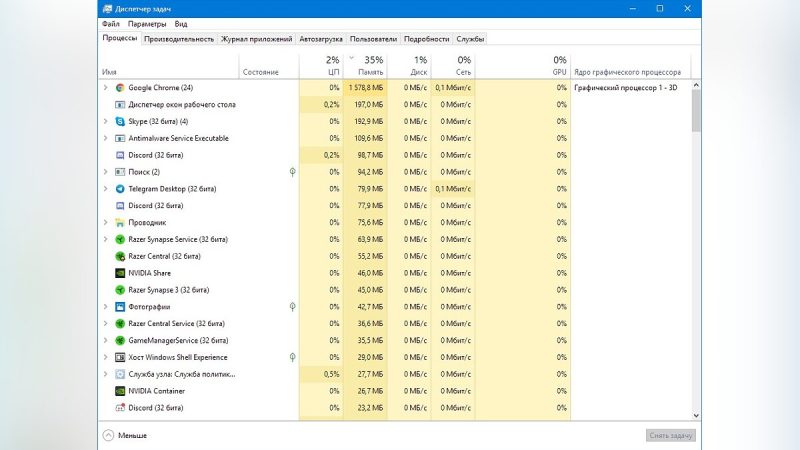
Обновить драйвера видеокарты, скачать драйвера для Far Cry 5: День лютых зомби
Независимо от того, какая видеокарта вставлена в системный блок, ее драйверы необходимо обновить. Поэтому перед запуском Far Cry 5: Day of Fierce Zombies вам следует посетить сайт производителя и проверить, выпущены ли какие-либо новые драйверы:
После установки драйвера необходимо перезагрузить компьютер, чтобы исключить возможность сбоев. Также следует учитывать, что для многих старых видеокарт новые драйверы больше не доступны.
Для некоторых игр производители видеокарт выпускают специально оптимизированные драйверы. Ищите их в разделе новостей Far Cry 5: Day of the Deadly Zombies — мы обычно о них пишем. Также можно посмотреть на сайте производителей видеокарт.

Увеличить файл подкачки, если не хватает оперативной памяти для Far Cry 5: Dead Living Zombies
Чтобы компенсировать нехватку оперативной памяти, вы можете увеличить файл подкачки. Это позволит системе хранить некоторые данные, необходимые для Far Cry 5: Dead Living Zombies, прямо на вашем жестком диске. Вот что надо делать:
- Откройте «Проводник»;
- Щелкните правой кнопкой мыши «Этот компьютер» (или «Мой компьютер»);
- В контекстном меню нажмите «Свойства»;
- В открывшемся окне слева нажмите «Дополнительные параметры системы»;
- В открывшемся окне перейдите на вкладку «Дополнительно»;
- В разделе «Производительность» нажмите кнопку «Параметры. »;
- В открывшемся окне перейдите на вкладку «Дополнительно»;
- Снимите флажок «Автоматически выбирать размер файла подкачки» (если есть);
- Установите флажок рядом с опцией «Указать размер»;
- В текстовых полях «Исходный размер (МБ):» и «Максимальный размер (МБ):» укажите в мегабайтах значение, равное половине объема ОЗУ.

Включить режим производительности Nvidia
После установки драйвера видеокарты Nvidia вы можете ускорить Far Cry 5: Dead Living Zombies, используя режим производительности. Это немного упростит игровую графику, но увеличит FPS
Обратите внимание, что этот метод доступен только в том случае, если у вас есть видеокарта на базе Nvidia. Вот как это сделать:
- В правом нижнем углу экрана на панели задач щелкните правой кнопкой мыши значок «Настройки NVIDIA»;
- В открывшемся окне справа выберите вкладку «Параметры 3D»;
- Нажмите на опцию «Настроить настройки изображения с предварительным просмотром»;
- Справа установите флажок «Пользовательские настройки с акцентом на:»;
- Переместите «ползунок», который находится внизу, в крайнее левое положение в положение «Performance»;
- Нажмите кнопку «Применить» ниже».

Затем вам нужно запустить Far Cry 5: Dead Living Zombies и убедиться, что все отображается правильно. В случае возникновения проблем вместо «Пользовательские настройки с фокусом на:» выберите «Настройки по 3D-приложению».
Отключить эффекты Windows
Если Far Cry 5: Dead Living Zombies не работает в полноэкранном режиме, а в окне даже без рамки, вы можете увеличить FPS, отключив эффекты Windows. Для этого вам необходимо сделать следующее:
- Откройте «Проводник»;
- Щелкните правой кнопкой мыши «Этот компьютер» (или «Мой компьютер»);
- В контекстном меню нажмите «Свойства»;
- В открывшемся окне слева нажмите «Дополнительные параметры системы»;
- В открывшемся окне перейдите на вкладку «Дополнительно»;
- В разделе «Производительность» нажмите кнопку «Параметры. »;
- В открывшемся окне перейдите на вкладку «Визуальные эффекты»;
- Установите флажок «Предлагать наилучшую производительность».
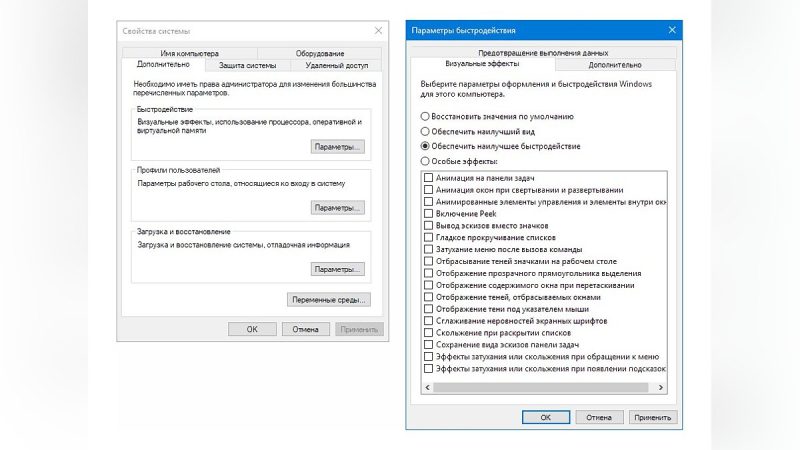
При необходимости вы можете выбрать опцию «Специальные эффекты» на последнем шаге. При этом вы можете самостоятельно выбирать, какие эффекты оставить, а какие отключить.
Как увеличить FPS в играх
Самый простой способ достичь максимального показателя частоты кадров – купить современный компьютер с мощным «железом»
Разумеется, такое решение проблемы никого не устроит, поэтому стоит принять во внимание 3 главные рекомендации, которые помогут увеличить FPS даже на относительно слабом устройстве
На заметку. Число кадров в секунду зависит не только от возможностей компьютера, но и от самой игры. Чем она проще, тем стабильнее будет показатель.
Отключение визуальных эффектов
В процессе гейминга ресурсы компьютера расходует не только игра, но и сама операционная система. Особенно это касается устройств на базе требовательной Windows 10.
Чтобы снизить процент потребления ресурсов и тем самым поднять FPS в игре, рекомендуется отказаться от визуальных эффектов ОС:
Откройте «Проводник».
- Щелкните правой кнопкой мыши по вкладке «Этот компьютер».
- Перейдите в «Свойства».
Кликните по надписи «Дополнительные параметры системы».
Раскройте вкладку «Дополнительно» и выберите «Параметры».
- Отметьте пункт «Обеспечить наилучшее быстродействие» и снимите галочки со всех отмеченных эффектов.
- Сохраните настройки.
После изменения параметров подавляющее большинство ресурсов компьютера будет отдано игре, и вы сможете ощутить намного более комфортный гейминг благодаря повышению частоты обновления картинки.
Отключение фоновых приложений
Вне зависимости от того, установлена ОС на ноутбуке или стационарном компьютере, ресурсы устройства активно потребляют фоновые процессы. Это приложения, работающие по принципу автозагрузки. Они автоматически открываются вместе с включением ПК. Для повышения производительности их нужно деактивировать:
Нажмите одновременно клавиши «Ctrl» + «Shift» + «Esc», чтобы запустить «Диспетчер задач».
Откройте вкладку «Автозагрузка».
- Наведите курсор мыши на интересующее приложение и кликните ПКМ.
- Нажмите на кнопку «Отключить».
Далее останется повторить операцию для всех программ, которые отображаются в списке автозагрузки. Когда будут прекращены фоновые процессы, геймер ощутит, что играть стало намного комфортнее.
Удаление лишних программ
Еще один способ оптимизировать игровой процесс – избавиться от лишних программ. Это может быть как редко используемое приложение, так и по-настоящему вредоносное ПО, влияющее на работоспособность устройства:
Используя поисковую строку Windows, откройте «Панель управления».
Перейдите в раздел «Программы и компоненты».
- Щелкните ЛКМ по названию приложения, от которого хочется избавиться.
- Нажмите кнопку «Удалить».
Удалив лишние программы, вы не только ускорите работу компьютера, но и освободите место во внутренней памяти устройства. После этого не забудьте перезагрузить ПК.
Зависает или тормозит Metro Last Light
Если у вас зависает такая замечательная игра как Metro Last Light, то мы постараемся вам помочь в этом материале. Итак, разберём по пунктам возможные способы решения проблемы с зависанием игры:
1. Установите новые видеодрайвера
Действительно проблемы новых игр, очень часто уходят после обновления видеодрайверов.
2. Обновите дополнительный игровой софт
Дополнительный игровой софт очень важная часть в стабильной работе Metro Last Light. К такому софту относятся: DirectX, PhysX.
3. Проверьте правильность установки игры
Убедитесь что вы правильно установили и запустили вашу игру. Проверьте достаточно ли было свободного места, не имеет ли путь к папке с игрой кириллических символов, выключали вы антивирусник перед установкой.
4. Запустите игру от имени администратора
5. Освободите ресурсы компьютера
Закройте все сторонние программы и приложения. Браузер, Skype, Разгонщики видеокарты и процессора и тд. Оставьте из всех запущенных процессов только самые необходимые системе. Особенно рекомендуется выключить антивирусник.
6. Снизьте настройки графики
Самое главное выключайте тесселяцию и понижайте пункт Качество. Также рекомендуется пункт SSAA поставить на x2.
7. Установите патч
Как известно вышли несколько патчей. Update 2 помогает увеличить производительность игры. Также убраны падения FPS на компьютерах с видеокартой Radeon, а также исправлены глюки с тенью.
8. Для многоядерных компьютеров (Windows XP)
Итак, на многоядерниках при установленной операционной системе Windows XP, встречается проблема в Metro Last Light, когда она тормозит и наблюдается падение FPS. Это может быть по той причине что игру обрабатывают не все ядра. Для включения всех ядер запустите игру и сверните её, откройте Диспетчер задач, далее процессы, найдите процесс игры, затем правой кнопкой мыши по нему и выберите пункт «задать соответствие». Выберите галочками все ядра процессора.
9. Использование антифриза
Существует много способов улучшить работу игр на не самом слабом компьютере. Далее мы рассмотрим их в порядке от простых к сложным и расскажем, что делать, если Metro: Last Light тормозит.
Разогнать процессор
В то время как «разгон» видеокарты вполне осуществим прямо в Windows, для того, чтобы улучшить работу процессора и тем самым увеличить быстродействие Метро: Луч надежды, придется лезть в «Биос».
Геймерский «разгон» процессора обычно предполагает увеличение процессорного множителя (Core Ratio). Сделать это можно далеко не на каждом процессоре, а только на том, где этот множитель разблокирован. Обычно такие процессоры помечаются особым образом. Например, компания Intel использует маркировки «K» и «X‘. То есть, например, i7-4790 нельзя разогнать с помощью множителя, а вот i7-4790K — вполне.

Но как узнать точное название модели процессора? Проще всего воспользоваться программой . Запустив ее, нужно открыть вкладку «CPU» и посмотреть на самую первую строчку — «Name». Это и есть название процессора. Кстати, там же можно увидеть из сам множитель. Он в разделе «Clocks», в строке «Multiplier». Если процессор поддерживает «разгон», то этот множитель можно изменить.
Чтобы изменить коэффициент Core Ratio, нужно сначала попасть в оболочку BIOS. Для этого нужно нажать особое сочетание клавиш во время загрузки компьютера (до того, как появится экран Windows).

Сочетание может различаться в зависимости от материнской платы. Часто BIOS можно вызвать с помощью клавиши «F8» или «Del». На экране «Биоса» нужно найти раздел, посвященный процессору. Тут тоже все сложно, так как оболочек у BIOS много. Практически каждый производитель материнский плат использует свою собственную, поэтому без знания английского языка найти нужное место не так-то просто.
Изменять множитель нужно постепенно, повышая его на 2. После каждого изменения следует перезапускать компьютер и тщательно проверять работоспособность и температуру процессора. Если она становится выше 80 градусов во время игры, то нужно немедленно выключить Metro: Last Light, перезагрузить компьютер, зайти в BIOS и снизить значение Core Ratio. Иначе процессор может сгореть.
Иногда Metro 2033: Last Light тормозит. Это распространённая проблема на компьютерах с низкой конфигурацией. Проверьте соответствует ли ваш компьютер минимальным заявленым требованиям Metro 2033: Last Light:
ОС (операционная система): Windows XP/Vista/7Процессор: Intel Core 2 Duo @ 2.2 Ghz / AMD Athlon 64 X2 4800+Оперативная память: 2 GbЖесткий диск: 8 Gb свободноВидео память: 512 MbВидео карта: nVidia GeForce GTS 250 / ATI Radeon HD 4830DirectX: 9.0c
В том случае если ваш компьютер не соответствует по одной или нескольким пунктам требований Metro 2033: Last Light, рекомендуется обновить отстающие части.
В другом случае, если ваш компьютер подходит по требованиям, значит проблема не в железе ПК, а либо с софтом либо с оптимизацией игры.
1.Проблема с софтом:
1.3 , для оптимизации расчётов физики
2.Оптимизация игры:
Снизьте настройки графики в опциях игры. Рекомендуется в случае когда наблюдаются тормоза в Metro 2033: Last Light, сбросить всё на минимум и низкие настройки. По возможности постарайтесь выключить тени, если такая опция присутствует и разнообразное размытие, SSAO, пост-обработку — это одни из немногих опций, которые сильно нагружают компьютер вызывая тормоза в Metro 2033: Last Light
3. Если вы играете на ноутбуке — обязательно подключите зарядное устройство, а также включите в настройках энергосбережения режим высокой производительности. Это обеспечит большую производительность в Metro 2033: Last Light и повысит количество FPS
4. Перед запуском игры выключайте все лишние программы и ваш антивирусник. Также рекомендуется проверять чтобы компьютер не перегревался.
Если на вашем компьютере относительно немного ОЗУ, тогда увеличьте файл подкачки в настройках системы.
5. Часто у игроков встречаются вирусы-майнеры, которые загружают процессор. Откройте диспетчер задач и убедитесь что в списке ваших процессов, нет таких которые бы стабильно грузили систему от 5% и выше. Если есть гасите его и проверьте ПК антивирусником.
Если вы столкнулись с тем, что Metro: Last Light тормозит, вылетает, Metro: Last Light не запускается, Metro: Last Light не устанавливается, в Metro: Last Light не работает управление, нет звука, выскакивают ошибки, в Metro: Last Light не работают сохранения – предлагаем вам самые распространенные способы решения данных проблем.
Первое – проверьте, соответствуют ли характеристики вашего ПК минимальным системным требованиям:
- ОС: Windows XP (32-Bit), Vista, 7 или 8
- Процессор: 2.2 GHz Dual Core
- Память: 2GB
- Видео: DirectX 9, Shader Model 3 совместимая видеокарта (NVIDIA GTS 250/HD Radeon 4000 series)
Увеличить файл подкачки, если не хватает оперативной памяти для Stalker: Зов Припяти
Чтобы компенсировать недостаток оперативной памяти, можно увеличить файл подкачки. Это позволит системе хранить часть необходимых S.T.A.L.K.E.R.: Call of Pripyat данных прямо на жестком диске. Вот что нужно сделать:
- Открыть «Проводник»;
- Правой кнопкой нажать на «Этот компьютер» (или «Мой компьютер»);
- В контекстном меню кликнуть на «Свойства»;
- В открывшемся окне слева нажать на «Дополнительные параметры системы»;
- В открывшемся окне перейти на вкладку «Дополнительно»;
- В разделе «Быстродействие» нажать на кнопку «Параметры…»;
- В открывшемся окне перейти на вкладку «Дополнительно»;
- Снять флажок с параметра «Автоматически выбирать объем файла подкачки» (если есть);
- Поставить флажок напротив опции «Указать размер»;
- В текстовых полях «Исходный размер (МБ):» и «Максимальный размер (МБ):» указать в мегабайтах значение, равное половине объема оперативной памяти.
Следует понимать, что файл подкачки эффективен только тогда, когда системе не хватает оперативной памяти. Если компьютер имеет 8-16 Гб, то файл подкачки практически не используется. А при использовании SSD-диска в качестве системного наличие файла подкачки и вовсе может замедлить производительность Stalker: Зов Припяти, поэтому не следует бездумно задавать большое значение файла подкачки.
Описание игры
В обзоре:
«Идеальный сиквел» — явление, встречающееся в компьютерных играх достаточно редко. Индустрия знает огромное множество потенциально успешных и сильных франшиз, которые оказались безвозвратно загублены собственными продолжениями. По счастью, серии Far Cry — пожалуй, главному творению студии Ubisoft — повезло избежать этой участи. Вышедшая в 2014 году Far Cry 4 (Фар Край 4) не только не посрамила честь предшественницы, но и отшлифовала все оказавшиеся успешными механики и геймплейные находки до зеркального блеска.
Как и предыдущая часть, Far Cry 4 активно смешивает жанры. Номинально это экшн с элементами стелса, однако на деле ее «родовая принадлежность» этим вовсе не ограничивается.
Игра подстраивается под игрока и в зависимости от вашего любимого стиля прохождения, от ваших личных интересов и желаний будет притворяться то динамичным боевиком, то напряженным стелсом, то увлекательным «выживастиком», а то и вовсе гоночной аркадой.
В этом плане вымышленное государство Кират в Гималаях, где развиваются события четвертой части, представляет собой идеальную песочницу, именно такую, какой она и должна быть в больших и амбициозных ААА-проектах.
Словом, если вы хотите понять, как должен работать образцовый «открытый мир», а заодно в этом мире немного «пожить» — вам непременно стоит скачать Far Cry 4 торрент через MediaGet и все попробовать на практике. Far Cry 4: пушки, йети, Гималаи!






























